Paano ipares ang PS5 Controller sa PC
Ang Sony Dualsense, na kilala bilang pinakamahusay na PS5 controller, ay ipinagmamalaki ang mga kahanga -hangang mga makabagong ideya, higit na mahusay na pagkakahawak, at disenyo ng ergonomiko, pagpapahusay ng iyong karanasan sa paglalaro ng PlayStation 5. Ang pagkonekta nito sa isang gaming PC, gayunpaman, ay maaaring mukhang nakakatakot, lalo na isinasaalang -alang ang mga hamon na kinakaharap ng dualshock 4. Sa kabutihang palad, ang DualSense ay nag -aalok ng makabuluhang pinahusay na pagiging tugma ng PC, na kumita ng lugar nito sa mga pinakamahusay na mga Controller ng PC. Sa ibaba, gagabayan ka namin sa pamamagitan ng simpleng proseso ng koneksyon.

Mga item na kailangan:
- Ang isang data-handa na USB-C cable (ang ilang mas murang mga cable ay nagbibigay lamang ng kapangyarihan). Kakailanganin mo ang isang USB-C sa USB-C cable kung ang iyong PC ay may USB-C port, o isang USB-C sa USB-A cable para sa karaniwang mga USB port.
- Ang isang adapter ng Bluetooth para sa iyong PC (kung ang Bluetooth ay hindi pa built-in).
Ang pagkonekta sa iyong dualsense sa iyong PC ay nangangailangan ng alinman sa isang data na may kakayahang USB-C o isang adapter ng Bluetooth, dahil ang DualSense ay hindi kasama ang isang cable, at hindi lahat ng mga PC ay may built-in na Bluetooth. Ang mga adaptor ng Bluetooth ay madaling magagamit, na may mga pagpipilian para sa mga puwang ng PCIe o USB port.

Ang aming Nangungunang Pick: Creative BT-W5 Bluetooth Transmitter (tingnan ito sa Amazon)
Pagkonekta sa pamamagitan ng USB:

- I -plug ang iyong USB cable sa isang magagamit na port sa iyong PC.
- Ikonekta ang kabilang dulo sa USB-C port sa iyong DualSense controller.
- Maghintay para makilala ng iyong Windows PC ang dualsense bilang isang gamepad.
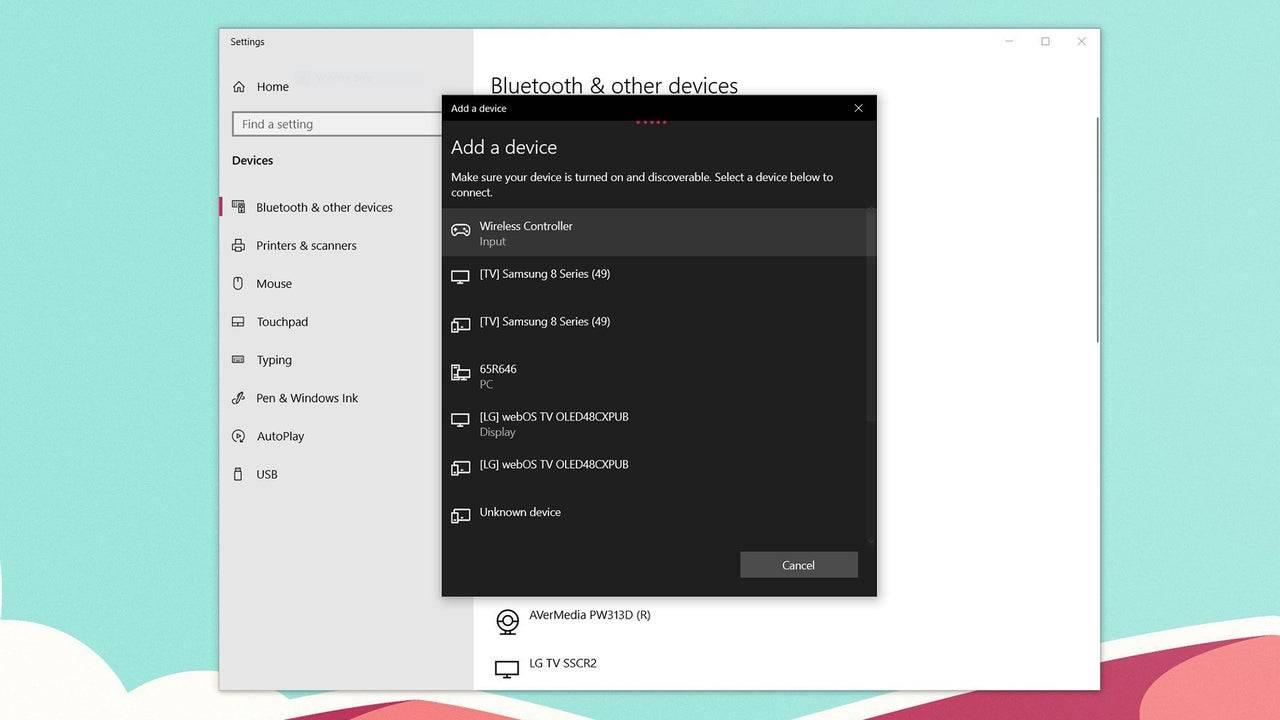
Pagkonekta sa pamamagitan ng Bluetooth:
- I -access ang mga setting ng Bluetooth ng iyong PC (pindutin ang Windows key, i -type ang "Bluetooth," at piliin ang Bluetooth at iba pang mga aparato ).
- Piliin ang Magdagdag ng Bluetooth o iba pang aparato .
- Piliin ang Bluetooth mula sa window ng pop-up.
- Gamit ang iyong DualSense controller na pinapagana, pindutin at hawakan ang pindutan ng PS at lumikha ng pindutan nang sabay -sabay hanggang sa Light Bar sa ilalim ng Touchpad Blinks.
- Piliin ang iyong DualSense Controller mula sa listahan ng mga magagamit na aparato ng Bluetooth sa iyong PC.
- 1 Zenless Zone Zero [ZZZ] Codes (Disyembre 2024) – 1.4 Livestream Code Feb 08,2025
- 2 Capcom Spotlight Pebrero 2025 at Monster Hunter Wilds Showcase: Lahat ay inihayag Mar 05,2025
- 3 Kunin ang pinakabagong mga iPads ng Apple (kabilang ang 2025 mga modelo) para sa pinakamababang presyo ng taon sa Amazon May 22,2025
- 4 2025 Apple iPad ay tumama sa pinakamababang presyo kailanman sa Amazon - lahat ng mga kulay May 25,2025
- 5 2025 Apple iPad Air na may M3 Chip Hits Record Mababang Presyo sa Amazon May 19,2025
- 6 PUBG Mobile Itubos ang mga code para sa Enero 2025 Live na ngayon Feb 13,2025
- 7 Nakatakdang Ilunsad ng Pokémon GO ang Safari Ball Sa Wild Area Event 2024 Nov 10,2024
- 8 Gabay sa Delta Force Ops: Master ang laro at manalo Apr 26,2025
-
Pinakamahusay na karera ng karera upang i -play ngayon
Kabuuan ng 10
-
Galugarin ang mundo ng mga larong pagbaril
Kabuuan ng 10



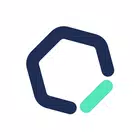

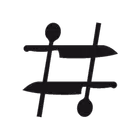
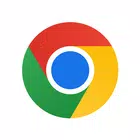


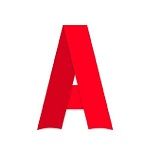







![Business of Loving [v0.12.5i] [Dead End Draws]](https://imgs.96xs.com/uploads/18/1719555107667e5423ef803.jpg)












